
Inhoudsopgave:
- Auteur John Day [email protected].
- Public 2024-01-30 11:15.
- Laatst gewijzigd 2025-01-23 15:01.


Hallo allemaal … mijn naam is Ahmed Darwish … dit is mijn project met Raspberry Pi met de ultrasone sensor en ik wil het graag met jullie delen. Ik ben gevraagd om een code voor te bereiden die op Python werkt om 8 ultrasone sensoren aan te sturen die op een Raspberry Pi-bord zijn aangesloten. Het systeem moet via een HDMI op een scherm worden aangesloten en het moet zoiets als een radarmonitor weergeven.
De sensor die ik kies voor zo'n project is de HC-SR04 sensor. Ik zal in dit experiment slechts één sensor gebruiken en als je meer sensoren op je Pi wilt aansluiten, moet je er rekening mee houden om een externe voedingsbron van 5 V voor de sensoren te leveren in plaats van de stroom van de Pi te nemen.
Stap 1: Contacten
Zo blij om feedback van u te horen. Aarzel niet om lid te worden van mijn kanalen op:
Instagram: @simplydigital010
Twitter: @simply01Digita
Stap 2: Wat hebben we nodig voor het project?



Ten eerste: voor de Raspberry Pi:
- Raspberry Pi-bord
- HDMI kabel
- TV of monitor met een HDMI-poort
- Muis en toetsenbord
- DSL-verbinding voor internettoegang
- 8 GB micro SD-kaart
- Micro-USB-kabel
Ten tweede: voor de sensor:
- HC-SR04-sensor
- Breadboard van elk formaat
- Aansluitdraden (mannelijk-vrouwelijk)
- Weerstanden (1 k ohm & 2 k ohm)
Ten derde: voor jou:
- Kopje koffie of glas sap
- Mooie stoel
- Tafel of bureau
Stap 3: Mijn Raspberry Pi-bord voorbereiden om te werken:
Eerst moest ik het besturingssysteem downloaden van internet via (https://www.raspberrypi.org/downloads/noobs/). Voor meer hulp om vertrouwd te raken met het Raspberry Pi-bord voor beginners, kun je de volgende pagina bekijken (https://www.raspberrypi.org/help/videos/).
Na het downloaden van het besturingssysteem heb ik een kopie gemaakt op een 8 GB geheugenkaart om deze op het bord te installeren en aan de slag te gaan. De video hierboven is erg handig voor nieuwe gebruikers en helpt je tijdens de installatie.
Houd er rekening mee dat de geheugenkaart om welke reden dan ook NIET van het bord mag worden verwijderd. Anders werkt die kaart niet.
Stap 4: Volgende stap: uw systeem instellen:


Nadat u klaar bent met het installeren van het systeem en het systeem werkt, kunnen we aan het echte werk beginnen.
Eerst beginnen we met het breadboard en de sensor. Deze pagina is erg handig voor deze stap (https://www.modmypi.com/blog/hc-sr04-ultrasonic-range-sensor-on-the-raspberry-pi). Bevestig de sensor op het breadboard zoals weergegeven met de weerstanden en sluit aan op je Pi. U kunt de code op de pagina kopiëren om uw sensor te testen. Open gewoon je Python-pagina en kopieer de code (verwijder de woorden bovenaan de pagina). LET OP dat deze code is gemaakt voor een enkele run. Dit betekent dat de code slechts één meting registreert en dan stopt.
Nadat de code nu goed werkt met uw systeem, gaat u voor de volgende stap, namelijk een continu lopende meting. Deze pagina is erg handig voor deze stap (https://electrosome.com/hc-sr04-ultrasonic-sensor-raspberry-pi/). Ga gewoon direct naar de code, want je hebt de uitleg niet meer nodig omdat je het idee van de eerste site hebt gekregen. MAAR je moet misschien de opmerkingen lezen, omdat ze enkele nuttige tips bevatten.
Stap 5: Hoe cijfers weergeven?

Het systeem is in orde en de sensormetingen zijn prima. De volgende stap is om de metingen om te zetten in vormen met kleuren. Eerst moet je een bibliotheek downloaden met de naam matplotlib. Open gewoon uw Pi-opdrachtpromptpagina en schrijf: sudo apt-get install python-matplotlib of volg de instructies op deze site. Na het installeren van de bibliotheek, test u gewoon de code op deze site. De code die ik bedoel is nummer 15 met een groen vinkje ernaast.
Stap 6: Laatste stap: de sensor testen en een figuur maken:
Houd er rekening mee dat de onderstaande code van mij is. Ik moest de continu lopende sensorcode samenvoegen met de code voor het plotten van de figuur om het te laten werken zoals ik wil. U kunt het naar wens wijzigen om aan uw eisen te voldoen. Kopieer de code naar een nieuw Python-bestand en voer het uit.
Aanbevolen:
Meet de afstand met de ultrasone sensor HC-SRF04 (nieuwste 2020): 3 stappen

Meet de afstand met de ultrasone sensor HC-SRF04 (nieuwste 2020): Wat is de ultrasone sensor (afstand)? Een echografie (Sonar) met golven op hoog niveau die mensen niet kunnen horen. We kunnen echter overal in de natuur de aanwezigheid van ultrasone golven zien. Gebruik bij dieren zoals vleermuizen, dolfijnen… ultrasone golven om
ANALOGE ULTRASONE SENSOR voor AFSTANDSMETING: 3 stappen

ANALOGE ULTRASONE SENSOR voor AFSTANDSMETING: Deze instructables gaan over het gebruik van een ultrasone sensor die op Arduino is aangesloten en om nauwkeurig afstanden van 20 cm tot 720 cm te meten
Ultrasone sensor: 3 stappen
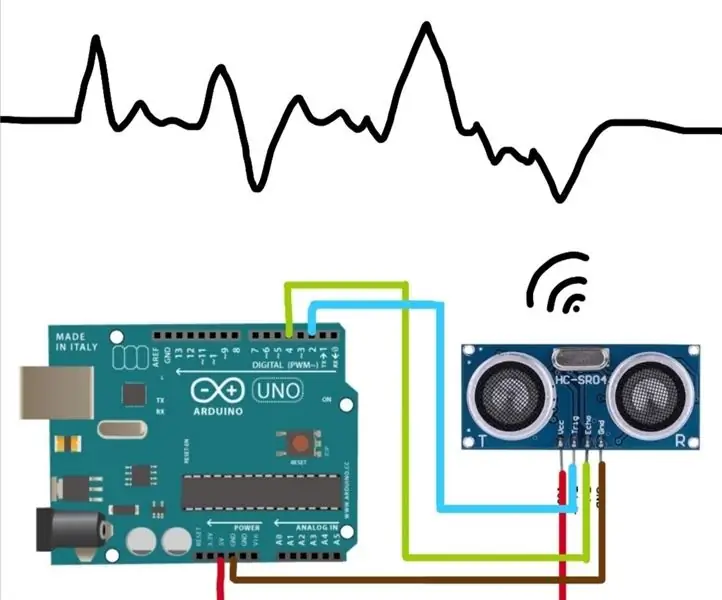
Ultrasone sensor: in deze tutorial meet ik de afstand met een ultrasone sensor
Ultrasone sensor om positieveranderingen van objecten vast te leggen: 3 stappen

Ultrasone sensor om positieveranderingen van objecten vast te leggen: het is belangrijk om uw waardevolle spullen veilig te hebben, het zou kreupel zijn als u de hele dag uw kasteel blijft bewaken. Met behulp van de raspberry pi camera kun je de kiekjes op het juiste moment maken. Deze gids helpt je bij het maken van een video of het maken van de foto
Ultrasone Theremin (leer geluid): 3 stappen (met afbeeldingen)

Ultrasone Theremin (Teach Sound): De Ultrasone Theremin is een Arduino-project dat een goedkope theremin gebruikt om geluidsgolven aan te leren. Door de afstand van mijn hand tot het apparaat te veranderen, verander ik de frequentie van de geluidsgolven. Ook verandert het verplaatsen van een potentiometer de amplitude van t
